※記事内に広告を含みます
OpenSeaの「hidden」には、人から送られてきたNFTや自分でコレクションページに表示したくないNFTが保管されています。
そこで本記事では、hiddenにあるNFTをコレクションページに表示する方法から、コレクションを整理する方法まで解説します。
本記事を読んで、自分だけのお気に入りのコレクションページを完成させましょう。
仮想通貨は販売所で購入してしまうと、買った時点で損してしまいます。
取引所で安く仮想通貨を購入できるビットバンクで口座開設しておきましょう。
最短当日で取引可能!
OpenSeaのHiddenとは
OpenSeaのHiddenには、非表示にしたNFTが保管されています。
Hiddenに保管されるNFTは以下の3種類に分類されます。
- プレゼントでもらったNFT
- 勝手に送られてくるスパムNFT
- 自分で非表示にしたNFT
通常、NFTを購入した場合は「Collected」に保管されます。
購入したNFT以外は「Hidden」に保管される仕組みになっています。
ウォレットアドレスは公開されているため、誰でもあなたのウォレットアドレスを把握することができます。
以下のように、詐欺師がスパムNFTと呼ばれるNFTを送りつけてくることがあります。
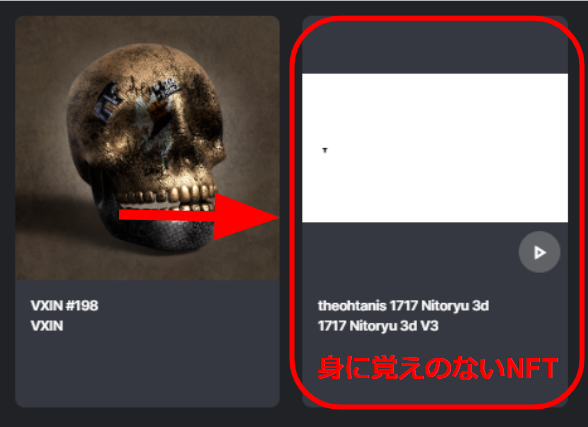
もしスパムNFTにアクセスしてしまうと、ウォレットにあるNFTが盗まれる可能性があります。
第三者から送られてきたNFTはまず「Hidden」に保管されるので、自分のコレクションページには表示されないようにブロックしてくれます。
またウォレットの中身を整理したい場合や、あまり知られたくない場合もHiddenに保管することもできます。
詐欺師のNFT、公式からのNFT関係なく、いったんまずHiddenにNFTが送られます。
公式プロジェクトのプレゼントをもらったとしても、「NFTが届かない!」と慌ててしまうかもしれません。
NFTのプレゼントをもらうときは、Hiddenに入っていないか確認するようにしましょう。
OpenSeaのHiddenにあるNFTを表示する方法
それではHiddenに保管されているNFTをCollectedに表示させる方法を解説していきます。

やり方はカンタンで1分もあれば終わりますよ!
まずOpenSeaにアクセスして、「アイコン」→「Profile」をクリックします。
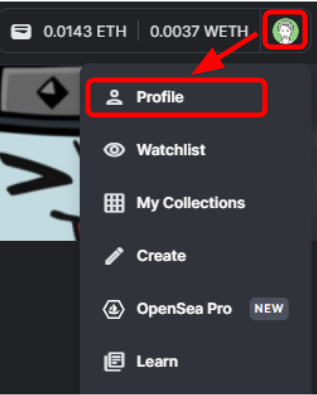
そしてマイページから「More」→「Hidden」をクリックします。
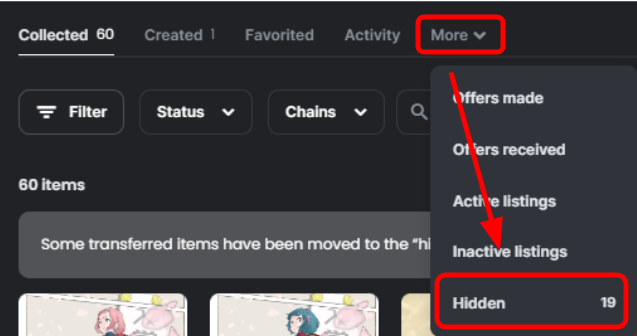
表示したいNFTの「⋯」をクリックします。
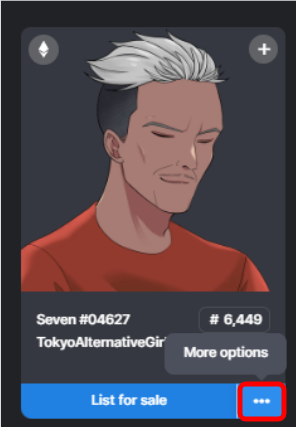
続いて「Unhide」をクリックします。
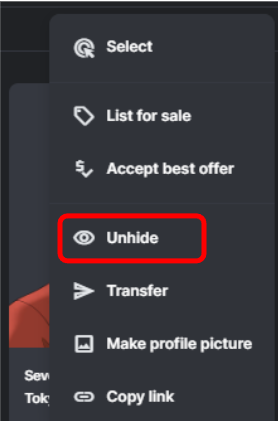
メタマスクで「署名」をクリックすれば、完了です。
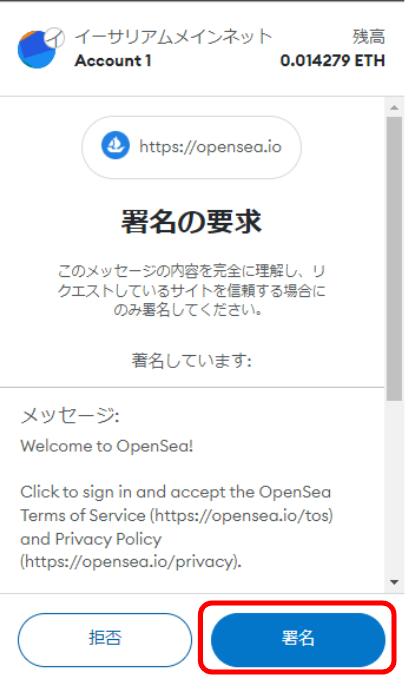
以上で、Collectedに表示されていればOKです。
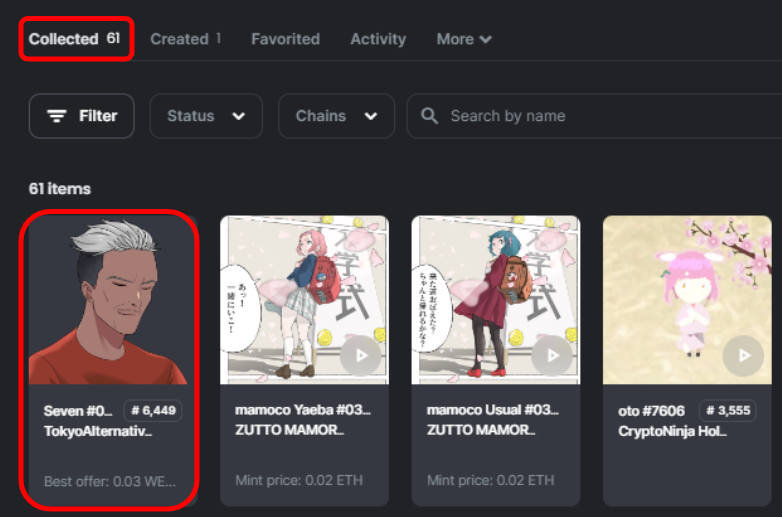
OpenSeaのCollectedにあるNFTを非表示にする方法
続いて逆にCollectedにあるNFTを非表示にする方法を解説していきます。
マイページのコレクション一覧から非表示にしたいNFTの「⋯」→「Hide」をクリックします。
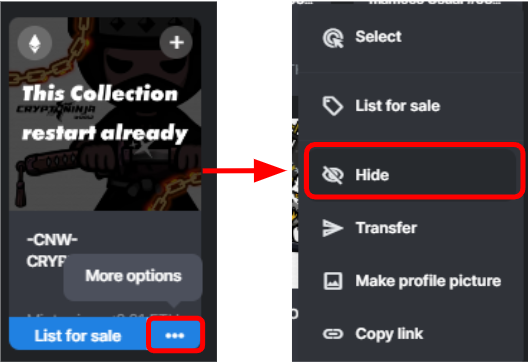
以上で「Hidden」にNFTが移動していれば、OKです。
OpenSeaのNFTを並び替える方法
OpenSeaでは自分の好きなようにグループに分けて、NFTを保管することができます。

並び替えはカンタンですぐ終わりますよ!
PCで設定すると、スマホでも同期されます!
まずOpenSeaにアクセスして、「アイコン」→「Profile」をクリックします。
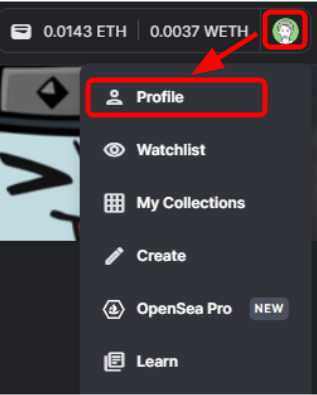
続いて、「⋯」→「Featured items」をクリックします。
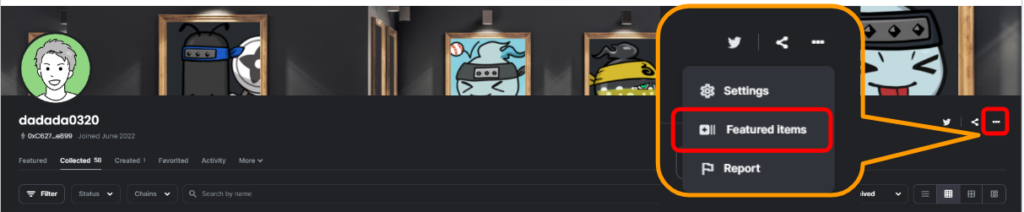
そしてメタマスクで署名をします。
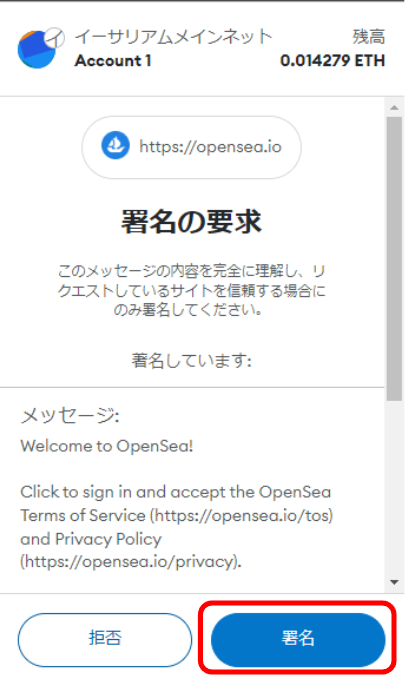
「Create section」をクリックします。
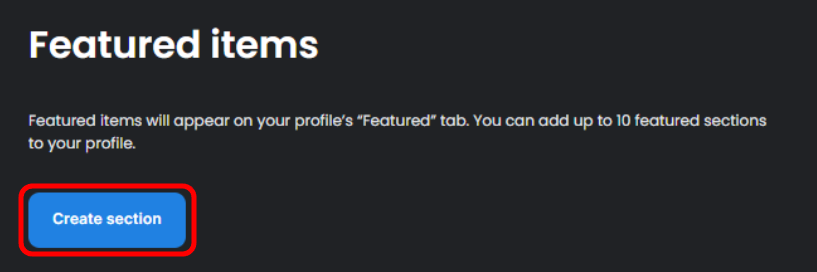
そしてグループ化したいNFTをクリックして、「Next」をクリックします。
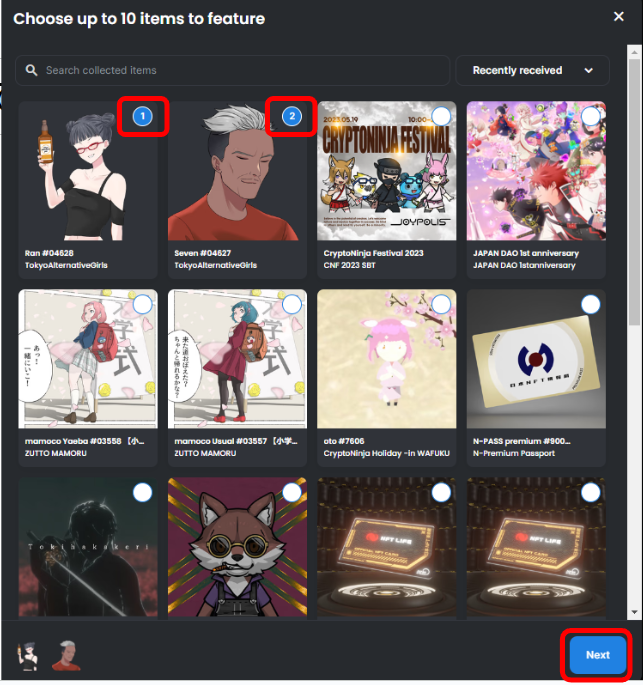
グループ化するNFTをもう一度確認して、「Next」をクリックします。
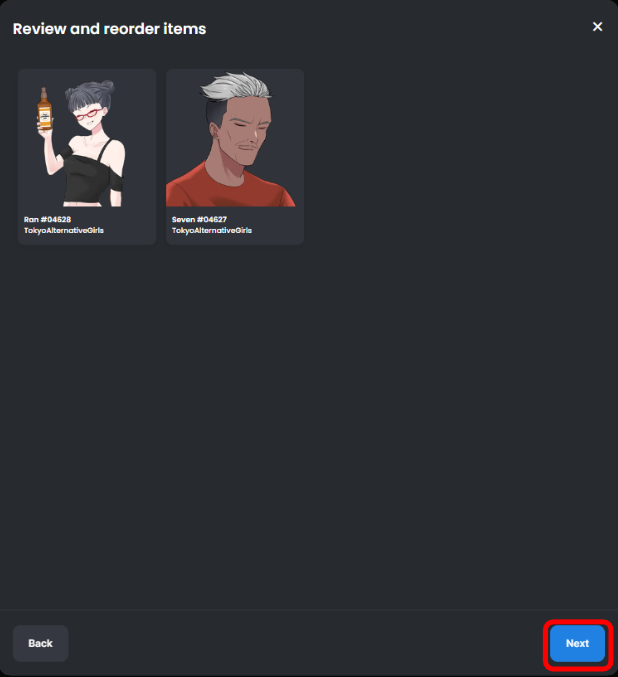
最後にグループの名前を入力して、「Done」をクリックすれば、完了です。
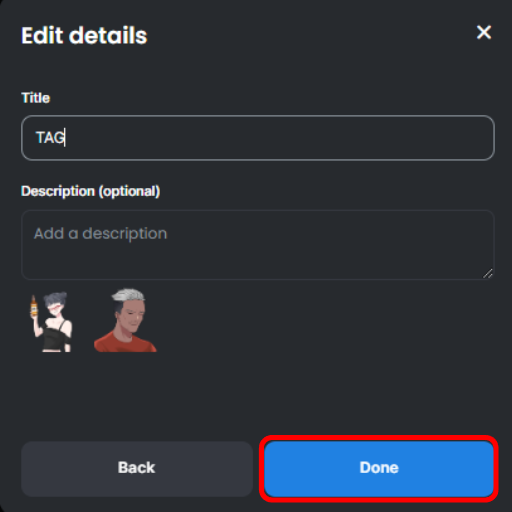
マイページの「Featured」に先ほど設定したグループが表示されていればOKです!
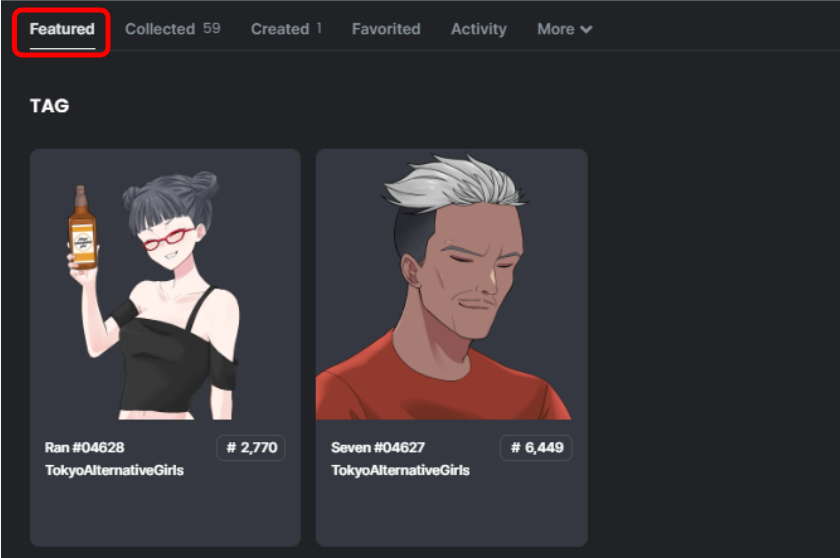
OpenSeaのNFTを削除する方法
OpenSeaで保管しているNFTを削除するためには、削除するためのアドレスに転送する必要があります。
やり方はカンタンで専用のアドレスに転送するだけです。
知らないNFTは放っておけば、OpenSea側で自動的に削除してくれます。

完全に無視しておけば大丈夫です。
NFTを削除する方法は以下のとおりです。
Etherscan公式をクリックしてアドレスをコピーします。

もしくは以下のアドレスをコピーしてください。
ETH の場合: 0x000000000000000000000000000000000000dEaD
Polygon の場合: 0x0000000000000000000000000000000000000000
削除したいNFT詳細画面にアクセスして、画面右の「▶」をクリックします。
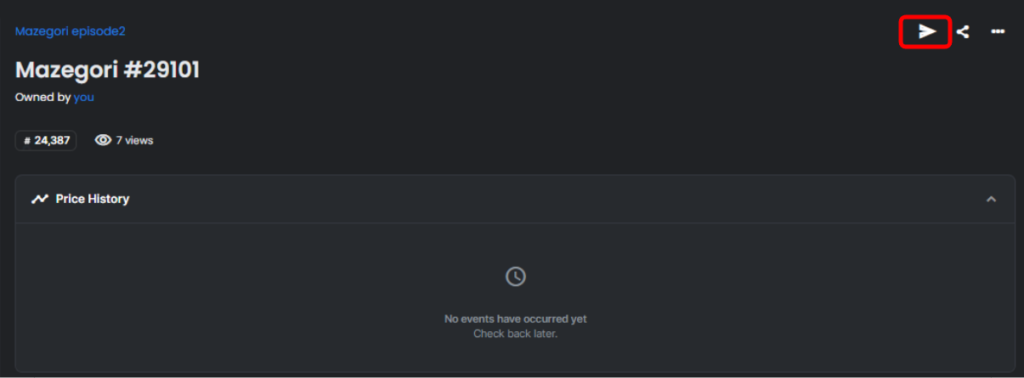
「Address」に先ほどコピーしたアドレスを入力して、「Burn」をクリックします。
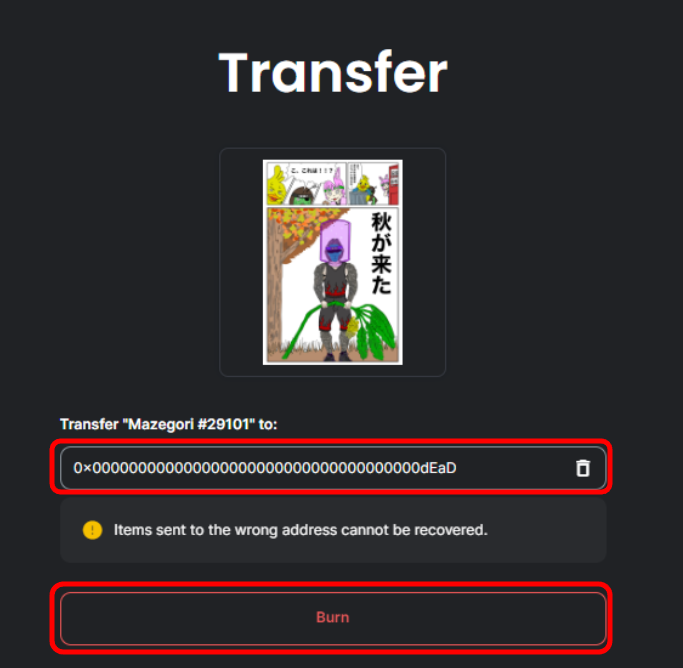
メタマスクで承認すれば、削除は完了です!
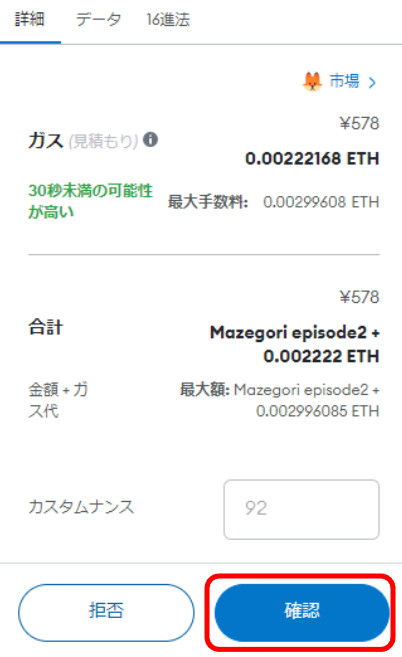
一度削除してしまうと二度ともとには戻ってこないので、気をつけてください。
OpenSeaのhiddenに関するよくある質問
最後にOpenSeaのhiddenに関するよくある質問にお答えしていきます。
- NFTを表示や非表示にするためにガス代はかかる?
- なんで知らないNFTが送られてくるの?
- スマホでもNFTを表示・非表示できるの?
- Giveawayに当選したけど、NFTを受け取る方法は?
- メタマスクでNFTを表示させたい
- NFTを表示や非表示にするためにガス代はかかる?
- ガス代はかかりませんよ!
ガス代がかかるタイミングは主に以下の3パターン
- NFTを売買する
- NFTを転送する
- 仮想通貨の送金・取引
ガス代が高い場合は以下の記事で紹介している節約方法を試してみてください!
- なんで知らないNFTが送られてくるの?
- ウォレットアドレスは誰でも見ることができるからです!
知らないNFTは無視しましょう。
もしメタマスクを接続してしまうと、中身が抜き取られる可能性があるため、決して触ってはいけません。
- スマホでもNFTを表示・非表示できるの?
- スマホではNFTを非表示にすることはできます。
Hiddenから表示することはできないので、注意してください。
やり方は以下のとおり。
画面右下のブラウザをタップして、検索窓にOpenSeaの公式URLを入力します。
OpenSea公式URL:https://opensea.io/
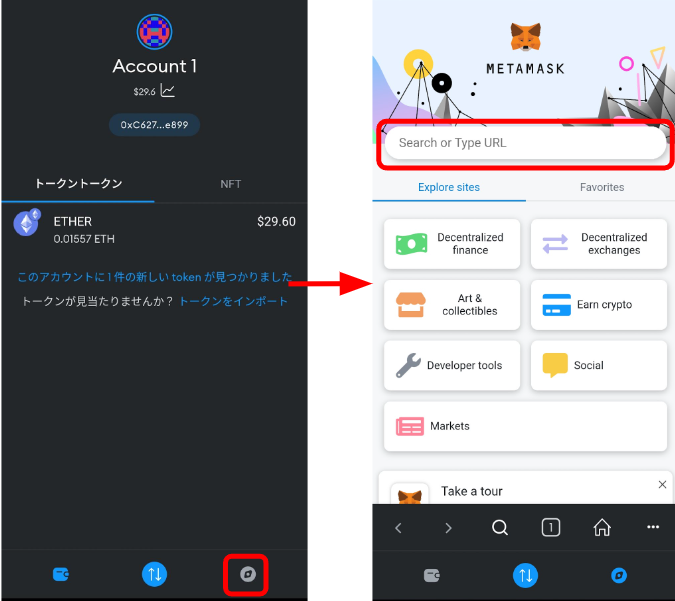
非表示にしたいNFTの左下「⋯」→「Hide」をタップします。
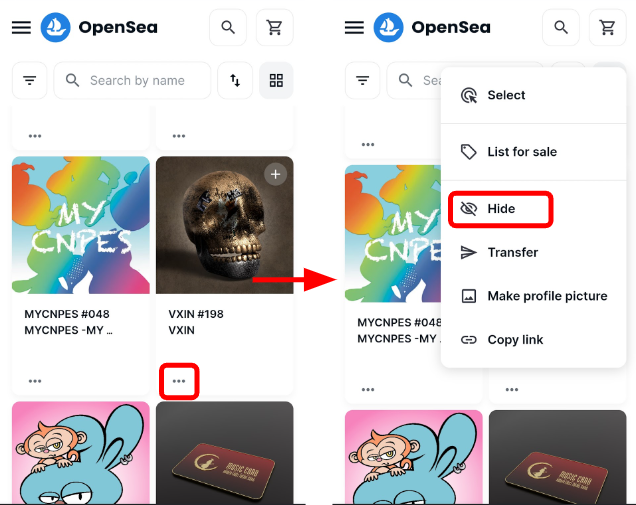
「署名」をタップして、「Item was hidden from your profile」と表示されればOKです!
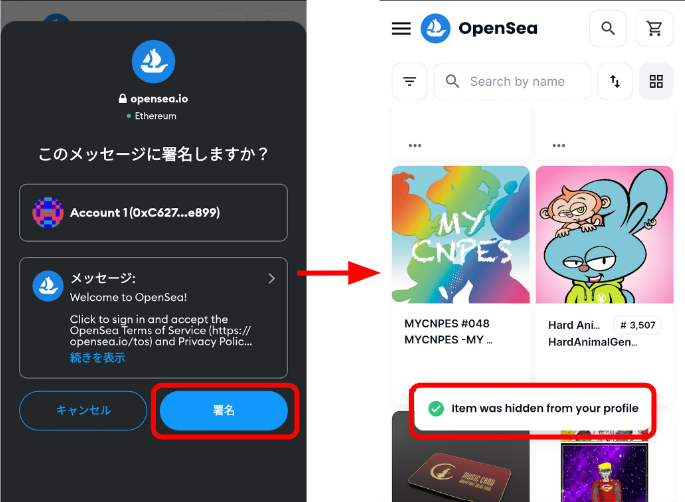
- Giveawayに当選したけど、NFTを受け取る方法は?
- 受け取るためには、ウォレットアドレスを教えるだけでOKです。
ウォレットアドレスは必要最小限のタイミングでしか教えないようにしましょう。
Giveaway先のアカウントが信用できるかは一度確認しておいてください!
>>OpenSeaのNFTの送り方・Giveawayの受け取り方を徹底解説
- メタマスクでNFTを表示させたい
- 表示させる方法は以下の3ステップ。
- メタマスクとOpenSeaを接続する
- NFTのアドレスをコピーする
- NFTをインポートする
詳しくは『Metamask(メタマスク)でNFTを表示させる方法』で解説しています。
まとめ
本記事ではOpenSeaのHiddenにあるNFTの表示・非表示する方法について解説してきました。
最後にもう一度本記事の内容を振り返っておきます。
- hiddenはNFTを隠す、迷惑メールフォルダのような役割
- hiddenのNFTをコレクションページに表示できる
- CollectedのNFTを非表示することも可能
- NFTは完全に削除できないため、専用のアドレスに転送が必要
hiddenから再表示させたい場合、もしくはNFTを非表示にしたいときはぜひ今回紹介した方法を試してみてください。
仮想通貨は販売所で購入してしまうと、買った時点で損してしまいます。
取引所で安く仮想通貨を購入できるビットバンクで口座開設しておきましょう。
最短当日で取引可能!


